Программы для установки программ на Windows
После переустановки операционной системы Windows нужно заново устанавливать все программное обеспечение: офисные утилиты, проигрыватели, кодеки, браузеры. Автоматизировать этот процесс можно с помощью специальных приложений, которые используются для установки ПО на компьютер.
ZipSoft
ZipSoft — программа для установки программ на компьютер. В библиотеке приложения находится более 160 утилит. Софт разделен по категориям: интернет, безопасность, офис, хобби, знания, мультимедиа и т.д.
Программа полностью совместима с операционной системой Windows 7 и новее (32 и 64 бит). Для загрузки доступна русская версия. Модель распространения утилиты ZipSoft — бесплатная.
После скачивания программы не требуется установка: достаточно запустить загруженный ярлык и откроется главное окно софта. В левой части интерфейса расположены различные категории. Первый доступный раздел — «Рекомендуемые».

Как создать свой установщик?
Здесь расположены все рекомендуемые утилитой программы для установки на компьютер: антивирусы, плееры, браузеры, удаленный доступ, администрирование и т.д. Чтобы посмотреть самые популярные среди пользователей приложения, необходимо перейти в раздел «ТОП-50».

У каждого приложения из списка есть рейтинг, по которому формируется место в топе. Также пользователям доступна информация о том, какая версия ПО будет установлена на Windows. Чтобы установить нужную утилиту, достаточно нажать кнопку «Добавить в установку».

Таким образом можно добавить сразу несколько приложений из разных категорий. Добавленные программы отображаются в самом верху списка — в разделе «Выбранное». Когда пользователи составили список из софта для инсталляции, необходимо нажать кнопку «Установить».

Откроется окно, в котором отображается текущий прогресс загрузки установочного файла. Все программы скачиваются с официальных сайтов разработчиков. Благодаря этому пользователи могут не переживать за безопасность систем. По завершению скачивания утилиты автоматически запустится процесс установки ПО на компьютер.

В главном окне есть встроенный поиск. С помощью этого инструмента можно найти нужное приложение для установки. Все, что необходимо сделать — это ввести название софта в строке поиска. Если утилита есть в программе ZipSoft, то оно отобразится в результатах поиска.
Как полностью удалить программу с помощью Revo Uninstaller на русском?

Преимущества программы ZipSoft:
- удобный интерфейс с поддержкой русского языка;
- бесплатная модель распространения;
- большой выбор программ из разных категорий;
- встроенный инструмент поиска.
- нет поддержки операционной системы Windows XP.
InstallPack
InstallPack — полезная утилита для установки программ на компьютер. В библиотеку софта входит более 700 приложений: антивирусы, офисные программы, браузеры, мультимедийные проигрыватели. Утилита устанавливает самые последние версии ПО. Загрузка инсталляторов выполняется с официальных сайтов разработчиков, что обеспечивает высокий уровень безопасности (дистрибутивы не содержат вирусов и вредоносного ПО).
Приложение имеет полную совместимость с операционной системой Windows XP и новее (32 и 64 бит). Для загрузки доступна полностью русская версия программы.
Чтобы начать работу с InstallPack, достаточно скачать и запустить ПО. Приложение не требует установки. После запуска откроется главное окно. На первом этапе работы необходимо выбрать программы для установки. По умолчанию список сортируется по рейтингу.

При необходимости пользователи могут выбрать нужную категорию: Must have, безопасность, офис, драйверы и т.д. Также в интерфейсе есть строка поиска. Здесь нужно ввести название утилиты, чтобы InstallPack смог найти ее в общем списке.

Можно включить функцию «тихой» установки. В этом случае установка ПО будет выполнена в автоматическом режиме без взаимодействия с пользователями. Чтобы продолжить работу с программой необходимо отметить галочкой нужные утилиты для установки и нажать далее. Начнется процесс загрузки файла установки. Как только скачивание завершится, запустится инсталляция выбранного софта.

Преимущества программы InstallPack:
- большой выбор программного обеспечения;
- бесплатная модель распространения;
- не требуется установка программы;
- простой и удобный интерфейс на русском языке;
- утилита загружает только последние версии софта.
- нельзя создать загрузочные файлы для программ.
Npackd
Npackd — менеджер и установщик программ для операционной системы Windows. Также с помощью утилиты можно обновить уже установленный софт. В библиотеке приложения находится более 850 приложений из разных категорий. Всего доступно 13 разделов.
Программа имеет полную совместимость с операционной системой Windows (32/64 бит). Доступна русская версия для скачивания. Чтобы пользоваться утилитой, требуется Windows XP и новее. Модель распространения Npackd — бесплатная.
После запуска программы начнется анализ системы и обновление базы данных ПО. По завершению процесса откроется список всех приложений, которые доступны для установки.

Для начала работы необходимо выделить программы из списка. Далее нужно выбрать пункт «Установить», который расположен на верхней панели инструментов. После этого запустится процесс инсталляции выбранного программного обеспечения. Прогресс загрузки отображается в разделе «Задания»: затраченное и оставшееся время.

Чтобы найти нужную программу среди сотен других, пользователи могут воспользоваться инструментом «Поиск». Для этого необходимо ввести название утилиты. Результат поиска отобразится в правом окне интерфейса.

- простой и удобный интерфейс с поддержкой русского языка;
- загрузить утилиту можно абсолютно бесплатно;
- более 850 программных продуктов, доступных для установки на Windows;
- возможность обновления установленных программ;
- доступен инструмент для экспорта установщиков ПО;
- загрузка только последних версий утилит.
- пользователи могут обновить только те программы, которые были скачаны с помощью Npackd;
- иногда случаются сбои при подключении к серверам утилиты.
DDownloads
DDownloads — приложение, которое используется для автоматической установки программ на компьютер: кодеки, антивирусы, утилиты для работы с текстовыми документами, браузеры, мультимедийные плееры. Загрузка установщиков выполняется с официальных сайтов разработчиков ПО.
Программа совместима с операционной системой Windows (32/64 бит). Язык интерфейса — английский, русская версия не поддерживается. Для комфортной работы с утилитой требуется ОС Windows XP и новее. Модель распространения DDownloads — бесплатная.
Чтобы запустить программу, не требуется установка. В главном окне приложения отображается полный список утилит, доступных в библиотеке DD3Apps.

Есть возможность изменения формата отображения списка. Пользователи могут сделать сортировку программ по категориям. Для этого нужно выбрать пункт «Category» из списка.

После выбора нужной утилиты из списка в правом окне интерфейса DDownloads откроется небольшое окно с информацией о ПО: разработчик, поддерживаемые платформы, версия, тип установки, дата релиза и стоимость лицензии. Кнопка «from Page» на верхней панели инструментов дает возможность пользователям перейти на официальный сайт разработчиков и загрузить установщик оттуда. Чтобы скачать ПО с помощью DDownloads нужно выбрать пункт «Download» на панели инструментов.

Начнется скачивание файла. На этом этапе пользователям необходимо выбрать папку для сохранения установщика на компьютере. По завершению процесса можно приступать к установке загруженной утилиты.
- программа не требует установки на компьютер;
- бесплатная модель распространения;
- большая библиотека приложений;
- возможность перехода на официальный сайт ПО через панель инструментов;
- отображение подробной информации об утилитах.
- нет официальной поддержки русского языка;
- база доступных программ не обновляется с 2015 года.
Speed Install
Speed Install — небольшое приложение, которое дает возможность загружать и устанавливать различные программы на компьютер. Все утилиты, которые доступны в библиотеке, разделены на категории: работа, дом, интернет, безопасность, мультимедиа, бесплатные. Скачивание ПО выполняется с официальных сайтов разработчиков без вирусов.

Приложение имеет полную совместимость с операционной системой Windows XP и новее (32/64 бит). Модель распространения Speed Install — бесплатная.
В главном окне утилиты расположены основные разделы, в которых находятся все программы для установки. Чтобы начать процесс инсталляции, необходимо отметить нужный софт в правом окне. После того, как пользователи сформировали список из программ, следует нажать кнопку «Установить».

Начнется загрузка установщика. Отследить прогресс скачивания файла можно разделе «Отчет».

Также в приложении Speed Install есть возможность сделать автономную версию. Для этого необходимо воспользоваться функцией «Автон. версия» на панели инструментов. В открывшемся окне пользователям нужно выбрать разделы, которые будут добавлены в автономную версию. Благодаря этой функции можно выполнять установку программного обеспечения без подключения к интернету.

- простой и удобный интерфейс с поддержкой русского языка;
- бесплатная модель распространения;
- быстрая загрузка и установка ПО;
- наличие всех полезных утилит для Windows;
- возможность создания автономной версии программы для работы без подключения к интернету.
- небольшая библиотека программ.
Источник: www.softsalad.ru
Эволюция инсталляторов
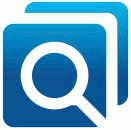
Товар в красивой упаковке проще продавать. А программу в хорошем инсталляторе?
Ведь не факт, что инсталлятор — аналог упаковки. Это скорее процесс вынимания продукта из коробки. Много раз нажать «Next», в самом конце — «Finish», и никакого там аккуратного развязывания ленточек. Порвали слюду, небрежно вскрыли коробку — «Что там у нас внутри?»
Сама коробка не представляет особой ценности. Для некоторых товаров специально делают бюджетную упаковку. Зато важно, чтобы процесс был предсказуемым. Если инсталлятор предсказуем, то его внешний вид и возможности не имеют значения. Но когда что-то пойдёт «не так», или пользователю вдруг не хватит стандартных опций, всплывут все недостатки — как внешнего вида, так и возможностей.
Чего хотят от инсталляторов
Корпоративному пользователю, например, будет интересно узнать, как поставить программу в silent режиме, и какие у инсталлятора имеются ключи командной строки. Поддержка стандартного для Windows msi-файла инсталлятора тут окажется как нельзя кстати.
Если инсталлятор задаёт сложные вопросы, важно, чтобы они были на языке, понятном пользователю. Угадать этот язык сразу — та ещё проблема. Язык интерфейса операционной системы не всегда будет правильным выбором. Поэтому предоставление возможности выбора языка является неотъемлемой частью современных инсталляторов.
Раньше мы уже писали о том, как можно реализовать выбор языка и сделать «настоящий» msi. Мы научились ценить традиции разных языковых культур и уважать строгие корпоративные требования. Но всё ли учтено? Ведь кто-то вместо инсталлятора захочет сразу иметь portable-версию программы. А пользователи, работающие под учетной записью с ограниченными правами?
Многие программы они просто не могут поставить, не позвав администратора. И не всегда это ошибка администратора, чаще — разработчика.
Инсталляторы «два в одном»
Сразу после запуска инсталлятора, можно предлагать не только установить программу, но и запустить её без установки. Такая программа может хранить файлы настроек и данные пользователя в одной папке с инсталлятором, выступая одновременно и инсталлятором, и portable-версией. А для распаковки программы из msi, всегда можно использовать административную установку — мало кто знает, что она создавалась как раз для этой цели. Надо только не забыть удалить временные файлы по завершении работы программы.
Такой подход избавляет от необходимости переделывать концепцию огромной зелёной кнопки «Скачать» на сайте, т.к. одного файла будет достаточно тем, кто хочет программу установить — и тем, кто хочет ее запустить только один раз, и даже тем, кто хочет носить ее с собой на флешке. Несложно научить программу работать с заданным файлом настроек и хранить пользовательские данные по заданному пути. Важно не трогать реестр, а в случае интеграции с другими программами — предусмотреть поддержку относительных путей. И не стоит забывать, что файл инсталлятора внезапно может оказаться на компакт-диске :-).
Ограниченные права учетной записи
Домашние пользователи, а также сотрудники компаний, в которых работают добрые системные администраторы, с такой проблемой не сталкиваются. Разработчики, впрочем, тоже. Работая на своих компьютерах с неограниченными правами, мы часто забываем о поддержке пользователей с ограниченными возможностями правами.
Дело в том, что в Windows Installer имеется два способа установки программы — для всех пользователей системы (самый распространённый), и для текущего пользователя, запустившего инсталлятор. Причём в корпоративном мире не редкость, когда у текущего пользователя недостаточно привилегий для установки программы в режиме «для всех пользователей».
Чтобы сделать инсталлятор, поддерживающий оба способа установки, и без проблем работающий на Windows Vista (в Windows 7 добавили поддержку т.н. «Single Package Authoring»), разработчику необходимо предпринимать специальные действия.
А именно, каждый раз, перед запуском установки «для текущего пользователя» патчить msi-файл инсталлятора, устанавливая в «1» третий бит специального свойства «Word Count» в так называемом «Summary Information Stream» (который является неотъемлемой частью msi-файла). Для этого можно использовать функцию MsiSummaryInfoSetProperty(). Если msi-файл имеет цифровую подпись, то при установке в режиме «для всех пользователей» будет «синее» окошко UAC. При установке же в режиме «для текущего пользователя» факт испорченной цифровой подписи на UAC не влияет, поэтому такой подход прекрасно работает.
Если же не использовать описанные выше шаманские танцы с бубном для Windows Vista, а просто установить третий бит в «1» во время сборки msi, то даже системный администратор не сможет установить такой msi в режиме «для всех пользователей» :-). И наоборот, если третий бит не ставить, то будет выводиться окошко UAC, а в худшем случае требоваться пароль администратора.
Как упаковать?
Для реализации перечисленных возможностей нужен exe-файл инсталлятора. В него уже упаковывается msi-файл. Движок пользовательского интерфейса также желательно выносить в exe, чтобы обеспечить не только переключение языка установки «на лету», но и выбор опций ещё до запуска msi-установки. Важно не забыть про взаимодействие с системой Windows Installer, обеспечить корректное обнаружение уже установленной версии и поддержку удаления. Корпоративный заказчик получает тот же msi-файл, что и упакованный в exe — ему не нужна поддержка ни portable-режима, ни установки для текущего пользователя, а язык указывается в командной строке.
Чтобы разработать такой exe-инсталлятор, необходим опыт в разработке пользовательских интерфейсов, либо возможность использовать подходящий «фреймворк». Но вне зависиости от выбранных инструментов, понадобится глубокое знание WinAPI и API Windows Installer.
И попробовать
Бета-версия бесплатного Advanced IP Scanner, нашего маленького полигона по обкатыванию новых технологий на людях, обзавелась новым инсталлятором, который на деле реализует большую часть описываемых возможностей. И запуск без установки, и смена языка, и msi-файл внутри — всё в нём есть. Рекомендуется качать, смотреть и изучать. 🙂
Для выбора языка, отображения диалогов и запуска portable-версии мы использовали Inno Setup. Начинка (msi) осталась прежней, на WiX, только теперь без диалогов.
- Скачать Advanced IP Scanner 2.3.226 beta.
- Ознакомиться с продуктом.
- Проверить его совместимость с вашей ОС.
- Прислать нам баг-репорт и/или пожелания по улучшению через специальную форму на странице бета-тестирования.
Заранее благодарим за ваше участие. Вопросы разработчикам и комментарии приветствуются!
Источник: habr.com
Как создать свой инсталлятор программ
Инсталлятор — это компьютерная программа/приложение, которая устанавливает различные файлы, такие как приложения, драйверы, или другое программное обеспечение, на персональный компьютер конечного пользователя
Инсталлятор файлов обычно имеет формат EXE реже встречаются устаревшие DOS-форматы установщиков
Для чего нужен инсталлятор?
- Ну, во — первых это упаковка программ в единую систему
- Во — вторых не одна сложная программа например видеоигра ну никак не может быть портабл — версии (это такая версия,которая не требует установки)
Инсталлятор: Присутствует везде! Даже при установки операционной системы тоже он присутствует
Кому нужен инсталлятор?
- Разработчикам софта/программного обеспечения
- Всяким мододеллам
Как создать свой инсталлятор?
Мы не будем сегодня прибегать к сложному пути, и выберем в этом посте, самый простой! сделаем инсталлятор с помощью специального софта.
Для создание инсталлятора вам надо:

- Скачать SMART INSTALLER(можно из официального сайта) программа платная пробный период 30 дней
- Немного прямых рук
- Софт/или другое что вы собрались упаковывать!
- Программа полностью на русском языке, поэтому вам думаю вообще не составит труда все прописать как нужно!
В разделе файлы: вам надо перетащить все файлы, которые войдут в пакет установки через инсталлятор. Если не работает перетаскивание просто нажмите на плюсик в диалоговом окне.

В других разделах: (боковая колонка) можно полностью настроить ваш инсталлятор. К примеру выставить требование к установки, или настроить приветственное окно при первом запуски нашего SETUP.EXE

- Как мы все закончили вам надо нажать (F9) либо зеленную кнопку плей, чтобы пошел процесс компиляции. Скорость процесса пропорциональна весу файлов, чем тяжелее вес, тем дольше будет идти упаковка.
Все готово! Кстати будьте внимательны! Опытные юзеры могут через установщик такой! кидать вирусы, но сама программа не имеет к этому отношения никакого!
Если вам что — то непонятно по — программе напишите в комментариях!
Источник: zpmirov.ru
Что такое инсталлятор…

В очередной стопитсоттысячпервый раз рассказываю о (такой простой для применения и такой сложной для понимания) функции большинства программ как инсталляция .
Попутно рассмотрим еще пару вопросов:
- Можно ли скопировать установленную программу на другой компьютер?
- Если программа мне больше не нужна, почему нельзя ее просто стереть?
Официально, инсталляция — это процесс установки программы на ваш компьютер. Программа, при инсталляции копирует себя (чаще всего) в папку «Programm Files», прописывает необходимые ей данные в системном реестре, и иногда помещает дополнительные библиотеки или системные файлы в саму операционную систему.
Процессом инсталляции занимается специальная программа — инсталлятор . Чаще всего инсталлятор включает в себя и саму инсталлируемую программу и внутренние инструкции для ее установки.
Это официальное объяснение, как показывает практика понятно не всем. Поэтому мне пришлось прибегнуть к образной аналогии, которую вам сейчас и расскажу.
Представте себе вашу собственную кухню. Это будет типа компьютер. Кухонный комбайн, который вы хотите установить на вашей кухне — это программа, которую вы собираетесь установить в ваш компьютер.
Теперь все просто. Вы купили кухонный комбайн. Он в полуразобранном виде в коробке, не подключенный к электричеству. Разумеется, толку от такого комбайна в коробке нет. Он не работает.
Теперь вы с упакованным комбайном в руках — инсталлятор. Что вы как инсталлятор будете делать? А об этом есть инструкция внутри коробки с комбайном. Вы ее достаете, читаете и делаете все по инструкции — вынимаете узлы и агрегаты комбайна из коробки, соеденяете их в определенной последовательности, и подключаете комбайн к электросети. Не нужные вам сейчас насадки и запчасти от комбайна вместе с коробкой прибираете в специальный шкаф для посуды.
Вот теперь ваш кухонный комбайн готов к работе (программа в компьютер установлена).
Второй вопрос (можно ли просто скопировать установленную программу на другой компьютер), думаю теперь вам стал более понятен. «Можно ли установленный комбайн перенести в другую кухню?» Ответ — нельзя.
В другой кухне комбайн вопервых нужно подключить к электричеству (прописать программу в системном реестре). В отличии от втыкания вилки в розетку, прописывание программы в реестре в ручную — дело более сложное, и более опасное для операционной системы. Кроме того, если вы захотите использовать какие-то функции программы (поменять насадки в комбайне), вы обнаружите что на новом месте их нет (насадки остались в шкафу на старой кухне). А для программы возможно эти файлы окажутся очень нужными, и программа совсем откажется запускаться (а может даже вызвать сбой в работе операционной системы).
Ну и третий вопрос (если программа мне больше не нужна, почему нельзя ее просто стереть), думаю, теперь для вас уже совсем очевиден. Потому что в операционной системе остается мусор. Комбайн вы выкинули, а провод от него так в розетке и остался. И в шкафу занимает место коробка с теперь уже ненужными насадками и запчастями.
Чтобы правильно удалить программу из компьютера нужна специальная программа — деинсталлятор . В этой программе есть инструкция о том что и где скопировано, разложено, и установлено. И деинсталлятор корректно удаляет все файлы, папки и ключи системного реестра, в которых находилась ненужная больше вам программа.
В заключении хотелось бы сказать что не все программы такие сложные. Некоторые программы позволяют копировать себя с одного компьютера на другой, и при каждом запуске проверяют, все ли впорядке с их файлами в системе и ключами в реестре, и в случае необходимости сами проводят инсталляцию. Деинсталляцию они как правило не проводят, и мусор после них в системе накапливается.
Есть и такие программы, которым инсталляция совсем не нужна. Они в систему ничего не устанавливают и могут запускаться даже с флэшки или компактдиска. Но таких программ очень мало.
Запись опубликована в рубрике Обучение с метками Обучение, Первые шаги. Добавьте в закладки постоянную ссылку.
Источник: computerinhome.ru
Установка программ
Установка программ – процесс внедрения программ на компьютер с распределением нужных для ее работы файлов по соответствующим папкам и прописыванием программ в системный реестр. Обычно вся эта работа производится в автоматическом режиме при помощи специального инсталлятора.
Современные инсталляторы позволяют пользователю без каких-либо специализированных знаний установить на компьютер практически любое приложение. Достигается это за счет текстовых подсказок, которые установщик демонстрирует в пошаговом режиме.
Однако, сегодня часто инсталляторы включают в себя рекламу, при помощи которой разработчики и дистрибьюторы бесплатных программ могут зарабатывать деньги, оставляя свое ПО полностью бесплатным. Пользователи же иногда не читают подсказок установщика и просто все время жмут «Далее». В результате этого, помимо той программы, которую хотели установить, они получают еще ряд нежелательных панелей инструментов для браузера или какие-то условно-бесплатные программы сомнительного качества. Чтобы не столкнуться с необходимостью удалять лишние ненужные модули после установки очередной программы, прочтите статью ниже, в которой мы рассмотрим все популярные современные стратегии внедрения рекламы в инсталляторы программ.
Инсталлятор. Что за зверь? Руслан Тертышный

Как установить программу и не поставить вместе с ней никаких ненужных дополнений или даже вирусов? А также, что такое инсталлятор, какими они бывают и как с ними работать? Обо всем этом читайте далее. В последнее время нам на почту и в комментариях стали часто сообщать о том, что в программах на нашем сайте некоторые антивирусы обнаруживают угрозы.
Скажу сразу, что угроз в самих программах нет и не было (они проверяются нами не по одному разу). Просто антивирусы так реагируют на работу онлайн-инсталлятора, который мы внедрили осенью. О том, почему так происходит и как с этим всем быть, наверное, настала пора рассказать подробнее.
Как все устроено у нас?
Первым делом, думаю, стоит прояснить ситуацию с инсталлятором на нашем сайте, а потом мы рассмотрим другие рекламные схемы, которые актуальны на сегодняшний день. Для полноты картины событий начну, пожалуй, немного издалека. Осенью 2013 года наш сайт еще базировался на хостинге HTS.ru.
Тогда все файлы и архивы с программами лежали себе спокойно на сервере и были доступны к скачиванию по прямым ссылкам безо всяких посредников. Однако, кому-то понадобилось устроить ряд DDoS-атак на наш сайт и после того, как BestFREE пару недель подряд проработал с перебоями, было решено найти другой хостинг с защитой от атак и вирусов. В итоге мы остановились на проекте PRO-Managed.
Защита реально появилась (по крайней мере атак больше не было), однако выяснился другой нюанс – хостинг был не рассчитан на то, чтобы с его серверов много качали. Примерно с января 2014 стали поступать жалобы на то, что архивы с программами качаются медленно или даже недозагружаются. Подумав, мы решили перенести все наши загрузки на различные облачные хранилища.
Первоначально избраны были сервера Облака.Mail.Ru, Яндекс.Диска, Google.Drive и DepositFiles. Однако, последний сразу показал себя как самый медленный, поэтому был спешно заменен на Dropbox. Вскоре же выяснилось, что у Дропбокса есть лимит на количество загрузок в месяц. Поэтому от него тоже отказались и до осени у нас было только три ссылки, по которым можно было скачать программы.
И вот однажды нам прислали привлекательное предложение обеспечить максимально быструю загрузку файлов посредством бесплатной CDN (Content Delivery Network – сеть доставки контента), да еще и с возможностью получать доход от этих загрузок. Результатом стало подписание договора с компанией, предложившей сотрудничество, и появление на нашем сайте онлайн-установщика:  Предвидя возможные казусы, мы оставили свои ссылки на файлообменники в верхнем блоке прямо под большой зеленой кнопкой «Скачать» (по ним Вы как и прежде всегда можете напрямую скачать все программы).
Предвидя возможные казусы, мы оставили свои ссылки на файлообменники в верхнем блоке прямо под большой зеленой кнопкой «Скачать» (по ним Вы как и прежде всегда можете напрямую скачать все программы).
И не прогадали 🙂 Вскоре начали приходить жалобы на вирусы на нашем сайте. О возможности подобных жалоб на первых порах нас предупредил менеджер. Он сказал, что когда у онлайн-инсталлятора появится одобренная ведущими антивирусами цифровая подпись, ложные срабатывания прекратятся. К декабрю подпись, вроде появилась и антивирусы на время замолчали.
Однако, в начале января был период, когда подпись почти на две недели пропала вновь и поток жалоб возобновился. Сейчас, вроде, все нормально, но, думаю, Вам будет интересно, из-за чего все-таки буянит антивирус. А все дело в том, что наш установщик предлагает пользователям скачать дополнительный софт, который иногда является потенциально нежелательным.
Причем, его загрузку мы же сами и разрешаем!  После запуска нашего онлайн-инсталлятора Вам предлагается четыре шага. На первом шаге выдается краткая информация по скачиваемому файлу. Переходим ко второму шагу, и как раз здесь находится главный подвох!
После запуска нашего онлайн-инсталлятора Вам предлагается четыре шага. На первом шаге выдается краткая информация по скачиваемому файлу. Переходим ко второму шагу, и как раз здесь находится главный подвох!
Нам предлагают принять лицензионное соглашение, в котором оговаривается согласие на установку стороннего софта и тулбаров для браузеров, которые, как там сказано, можно будет впоследствии удалить при помощи стандартной «Установки и удаления программ». Вся проблема в том, что не все из нас понимают английский, а, если и понимают, то по привычке не станут читать никаких условий, и просто нажмут кнопку «Принимаю». Естественно, Ваше согласие будет с радостью принято и Вам на компьютер, помимо нужной программы, будет установлен какой-нибудь не всегда приятный «бонус». Чтобы этого не случилось, Вам достаточно было бы нажать на серую кнопку «Отклоняю», после чего, на третьем шаге бы скачалась только нужная Вам программа, а на четвертом Вы смогли бы ее установить. Собственно, мораль сей длинной «басни» такова: никогда не спешите принимать никаких предложений в современных инсталляторах 🙂
Как работают другие установщики
Если раньше установка практически любых программ заключалась в том, чтобы нажимать кнопку «Далее» и «Ok», то сегодня все чаще и чаще можно встретить инсталляторы с неявными загрузками. Они бывают двух видов: те, которые только показывают рекламу, и те, которые предлагают что-то установить. Причем, последние тоже можно разделить на две категории: онлайн-инсталляторы и локальные. Предлагаю рассмотреть все по порядку. В первом случае дело у нас обстоит так же, как и с рекламой на любых сайтах. В процессе установки Вам демонстрируется статическая картинка или анимированный баннер, при клике по которому Вы перейдете на сайт рекламодателя или скачаете что-то оттуда:  Тут, в принципе, никакого скрытого подвоха нет. Пока Вы не нажмете на рекламу, Вам она ничем не грозит – пусть себе показывается на здоровье :). Гораздо хуже дело обстоит с установщиками, которые по умолчанию предлагают установить сторонний софт. Как уже говорилось выше, такие инсталляторы бывают двух типов: онлайн и локальные. Разница между ними в том, что онлайн-инсталляторы загружают сторонний контент из Интернета, а в локальные он уже включен и может установиться даже без доступа к Сети. В Рунете обе стратегии используются для распространения, например, программного обеспечения от Яндекса (Яндекс.Бар и Яндекс.Браузер):
Тут, в принципе, никакого скрытого подвоха нет. Пока Вы не нажмете на рекламу, Вам она ничем не грозит – пусть себе показывается на здоровье :). Гораздо хуже дело обстоит с установщиками, которые по умолчанию предлагают установить сторонний софт. Как уже говорилось выше, такие инсталляторы бывают двух типов: онлайн и локальные. Разница между ними в том, что онлайн-инсталляторы загружают сторонний контент из Интернета, а в локальные он уже включен и может установиться даже без доступа к Сети. В Рунете обе стратегии используются для распространения, например, программного обеспечения от Яндекса (Яндекс.Бар и Яндекс.Браузер):  Чтобы избавиться от ненужных установок в случае с такими инсталляторами Вам нужно проделать следующее (некоторые шаги можно пропустить, при отсутствии соответствующих пунктов):
Чтобы избавиться от ненужных установок в случае с такими инсталляторами Вам нужно проделать следующее (некоторые шаги можно пропустить, при отсутствии соответствующих пунктов):
- Если доступно, выбрать «Ручную установку» или «Параметры установки».
- Снять все галочки с пунктов, относящихся к стороннему ПО.
- При наличии дополнительных вопросов по поводу отказа от установки стороннего ПО жать кнопки «Отказаться» или им подобные (обычно серого цвета или в виде невзрачной ссылки).
Как только Вы откажетесь от всех дополнительных установок, инсталлятор сам продолжит загрузку и инсталляцию именно нужной Вам программы. Вы ничем не рискуете при этом и можете работать с любимым софтом без каких-либо переживаний по поводу заражения компьютера.
Зачем это и насколько все страшно?
Мы рассмотрели схемы работы 99% всех инсталляторов, использующих рекламные модули. Естественно, возможно, существуют и некоторые другие варианты, но они встречаются настолько редко, что мне пока не попадались 🙂
А теперь самый главный вопрос: зачем, все-таки, разработчики и дистрибьюторы вставляют в распространяемые программы рекламу? Ответ, естественно, прост – чтобы как-то окупить свои трудозатраты.
Заработать на программах можно только тремя способами:
- делая программу или модули к ней платными;
- предоставляя платную техподдержку;
- вставляя оплачиваемую рекламу в инсталлятор или саму программу.

Очевидно, что из всех способов оставить программу бесплатной и одновременно заработать на ней можно только при использовании рекламы сторонних разработок, услуг или товаров. Поэтому, сказать однозначно, что реклама – зло, нельзя. Просматривая рекламу или переходя по различным реферальным ссылкам, Вы тем самым, как бы, говорите «спасибо» разработчику за его труд и старания.
Теперь по поводу опасностей. Не спорю, что определенный процент программ и рекламы в них могут содержать реальные угрозы, однако, чаще всего антивирус реагирует не столько на них, сколько на сам факт наличия рекламного модуля. Чаще всего такие модули классифицируются как вирусы типа adware.
Реально этот класс опасностей не так и страшен. Он может проявиться одним из следующих образов:
- дополнительные нежелательные панели инструментов в браузерах;
- всплывающая в браузере или в трее реклама;
- потребление лишних ресурсов ПК;
- задержка запуска браузера или других пораженных программ.
По поводу спорности причисления программ к adware я уже однажды писал, поэтому повторяться не буду. Здесь же уместным считаю сказать, что даже при заражении реальным рекламным ПО Вы практически ничем не рискуете, если не будете кликать на отображаемые в браузерах баннеры и прочие ссылки. А удалить появившегося надоедливого «зловреда» Вы всегда сможете при помощи программы AdwCleaner.
В заключение хотелось бы еще раз Вас успокоить 🙂 Разработчики антивирусов в свои продукты сегодня встраивают довольно дотошные алгоритмы проверки на потенциальные угрозы. Поэтому и ложные срабатывания у них случаются довольно часто.
Распознать такие срабатывания можно примерно так: если Вы качаете файл с проверенного источника, а антивирус начинает сообщать о наличии вируса класса adware, donatware или scrinject (названия могут отличаться в зависимости от антивируса), то, скорее всего, там просто есть реклама. Либо, файл просто не имеет цифровой подписи (если это инсталлятор).
Желаю всем удачи и поменьше нервов по поводу собственной антивирусной безопасности 🙂
P.S. Разрешается свободно копировать и цитировать данную статью при условии указания открытой активной ссылки на источник и сохранения авторства Руслана Тертышного.
Источник: www.bestfree.ru